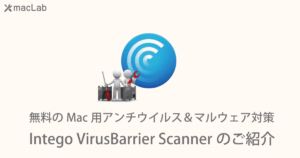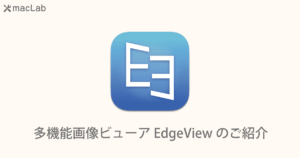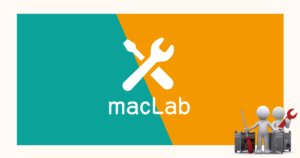無料のMac用アンチウィルス&マルウェア対策ソフト Intego VirusBarrier Scannerのご紹介
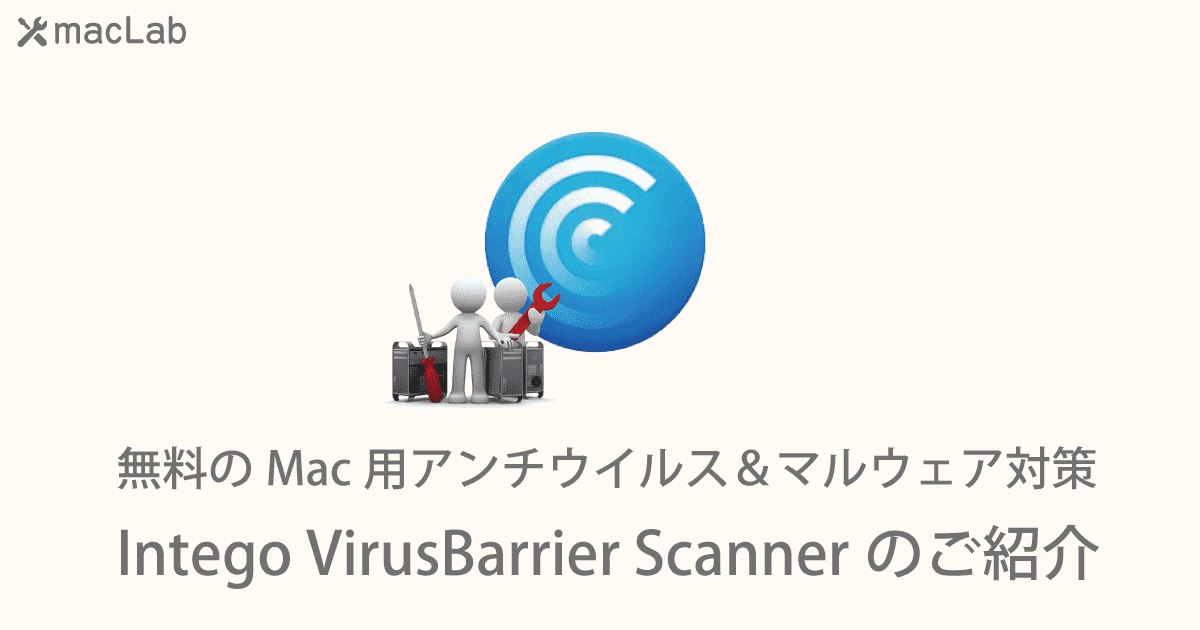
アンチウィルスソフトは何がいいのか?迷われている方も多くいらっしゃいます。最近では多くが年間払いとなっていますが、今回は無料で使用できる、Mac用アンチウイルス&マルウェア対策のIntego VirusBarrier Scannerをご紹介いたします。
Intego VirusBarrier Scannerとは
Intego VirusBarrier Scannerは、MacOS用に開発された無料のMac用アンチウイルスおよびマルウェア除去ツールです。お使いのMac上で自分に所属する全てのファイルを簡単にスキャンできる最大の保護か、マルウェアがよく見つかる場所だけをスキャンする基本的な保護を選ぶことができます。
- OS X, macOS, Windowsのマルウェアを検出し、Macを保護しつつ感染拡大を防ぐ。
- スキャン実行前にウィルス定義を自動更新。
- 自動スキャンも、特定の場所を指定したオンデマンドスキャンも可能。
- クリティカルロケーションスキャン – 感染しやすいファイルを優先的に高速スキャン。
- 大切な顧客を守れるメールウィルススキャン。
- 危険なファイルを隔離または削除。
- 信頼できるファイルやフォルダ(Time Machine など)をスキャンしないオプション。
- 簡単なドラッグアンドドロップで使えるわかりやすいインターフェイス。
 happy.mac
happy.mac無料版では、リアルタイム保護はできませんが十分だと思います。定義ファイルもちゃんと更新されています。
 macLab担当
macLab担当リアルタイム保護や、きめ細かい機能を使用したい場合は有料版の Mac Internet Security X9 がありますよ。
Intego VirusBarrier Scanner 公式サイト
Intego VirusBarrier Scanner はApp Storeよりダウンロードが可能
Intego VirusBarrier Scannerをご紹介
App StoreからIntego VirusBarrier Scannerをダウンロードします。
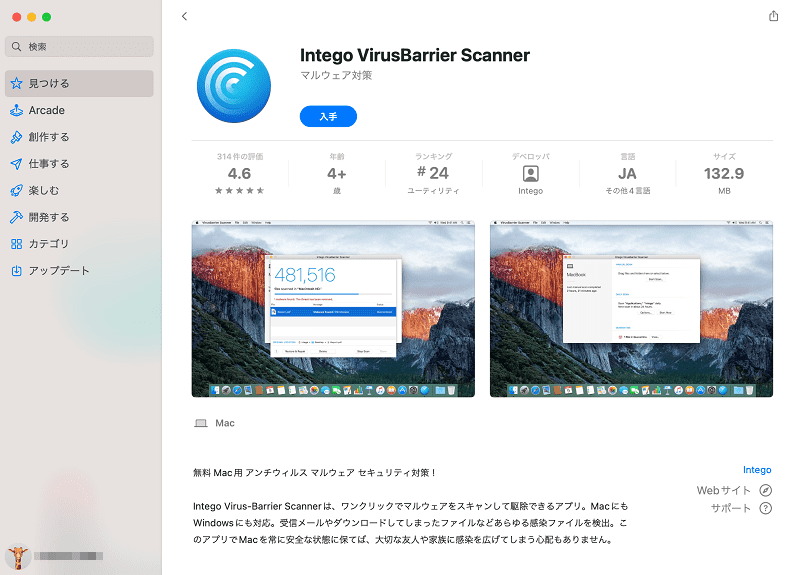
ダウンロードすると、設定が始まります。
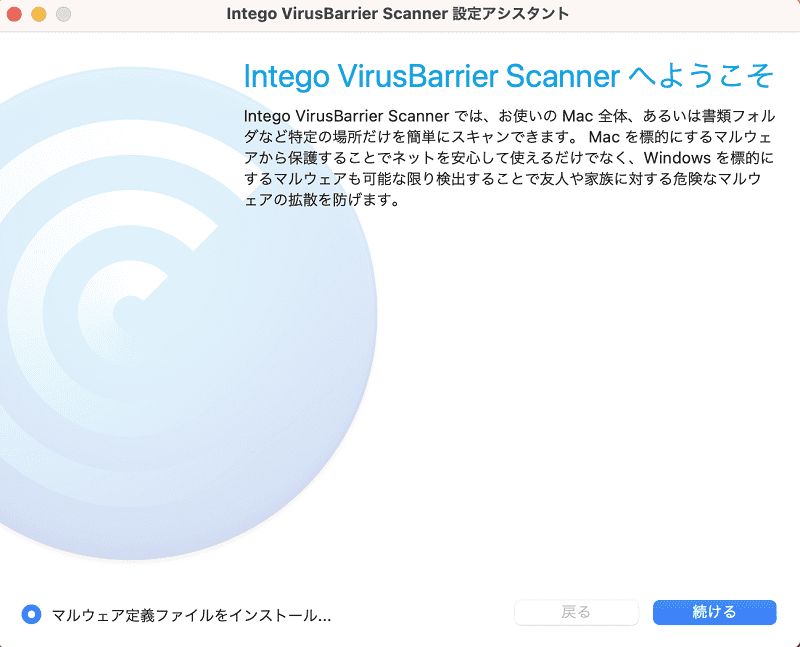
「最大の保護」、「基本的な保護」、「無効」と選択できます。ここでは「基本的な保護」を選択します。
スキャンする場所の「許可」をクリックします。
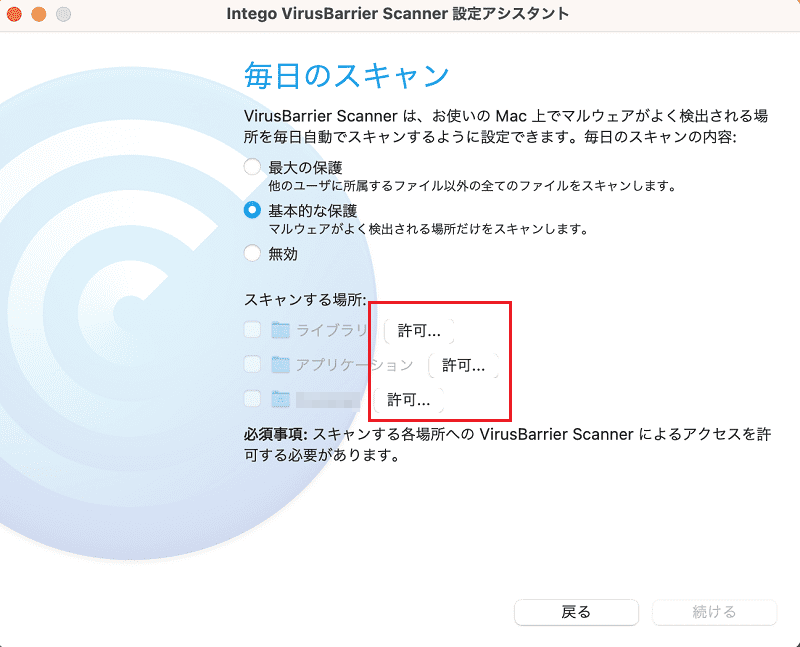
「許可」することで、チェックが入ります。続けるで進めます。
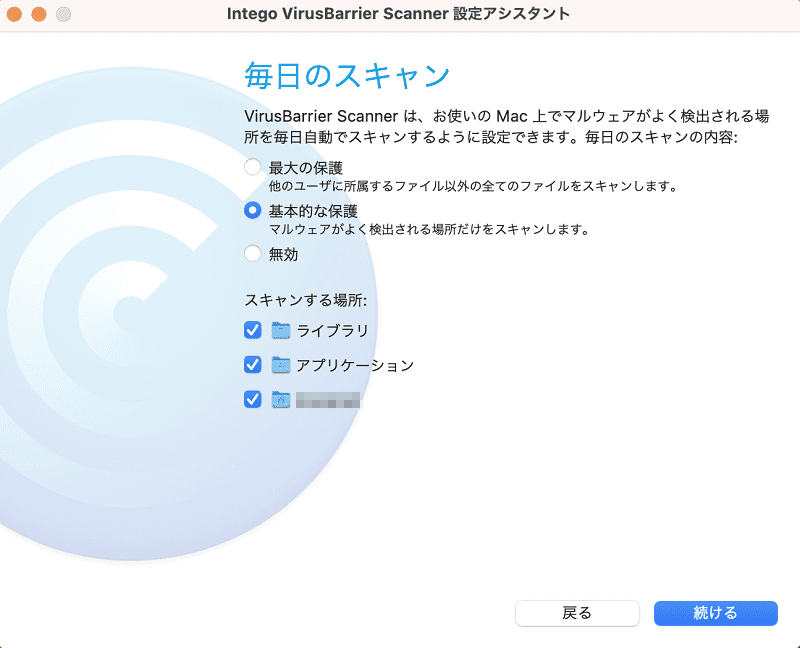
フルディスクアクセスを許可します。「システム環境設定を開く」をクリックします。
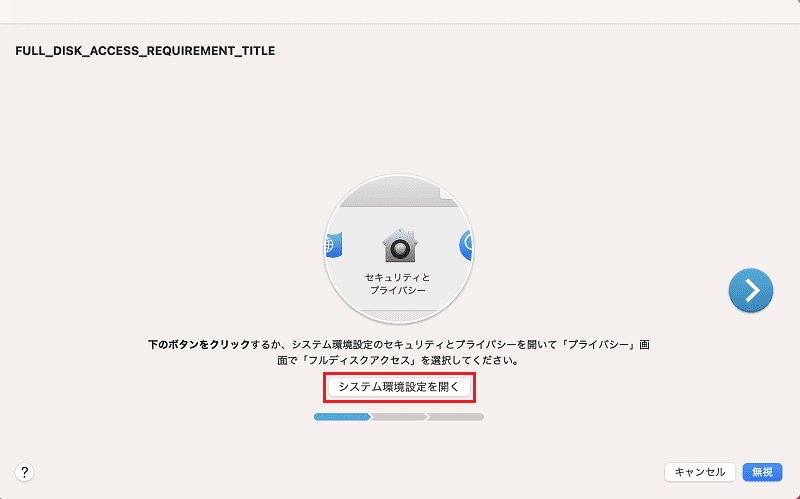
「+」をクリックしてアプリケーションを追加します。
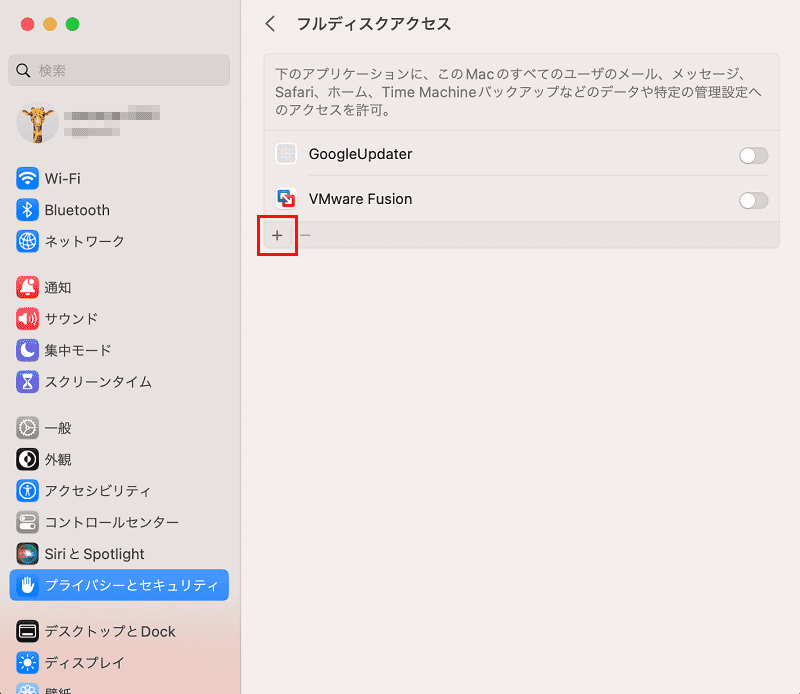
アプリケーションからVirusBarrier Scannerを選択して開くをクリックします。
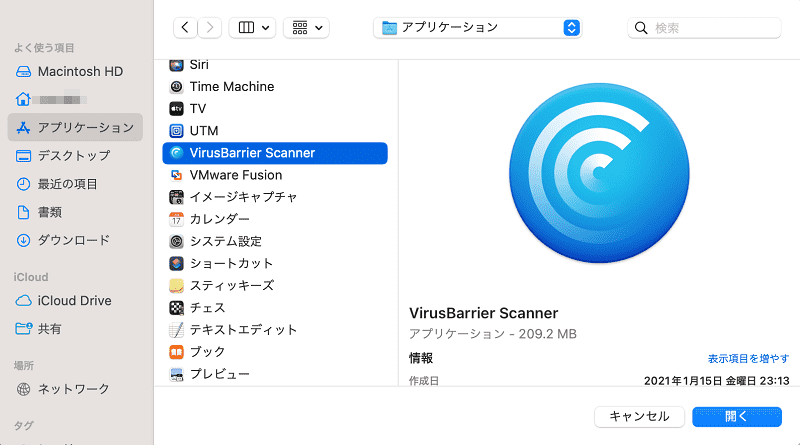
「終了して再度開く」をクリックします。
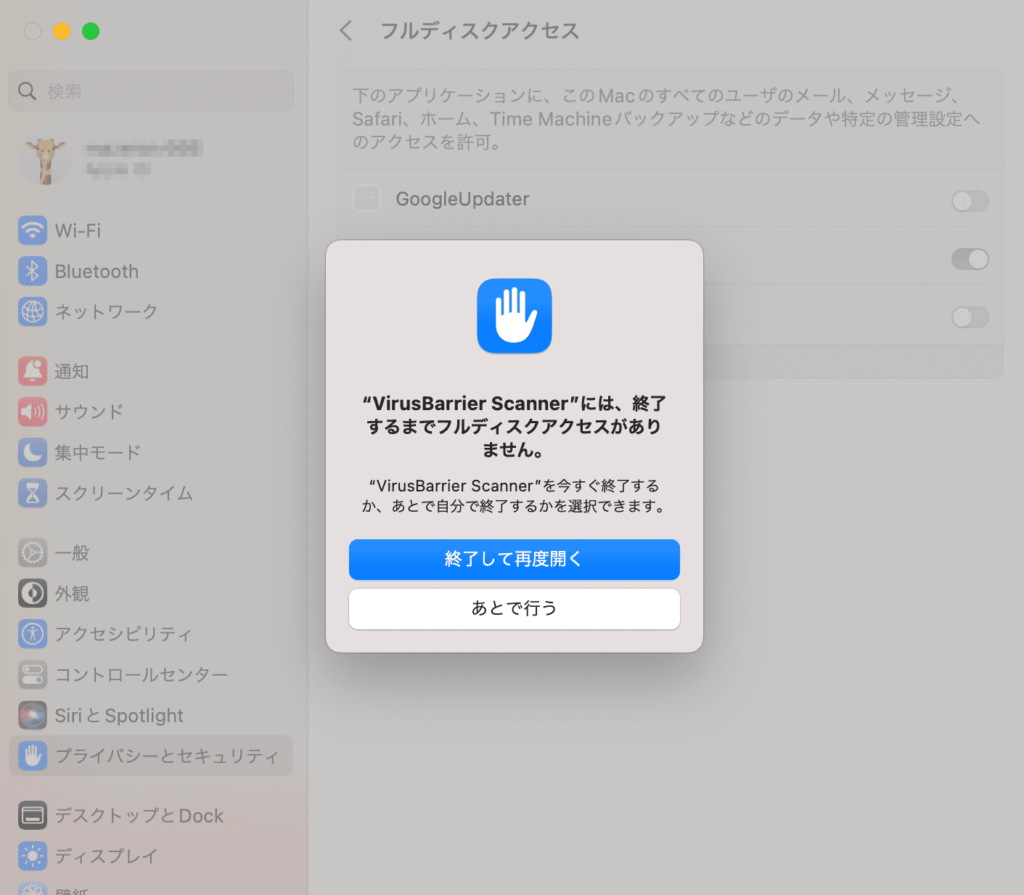
VirusBarrier Scannerが追加されました。
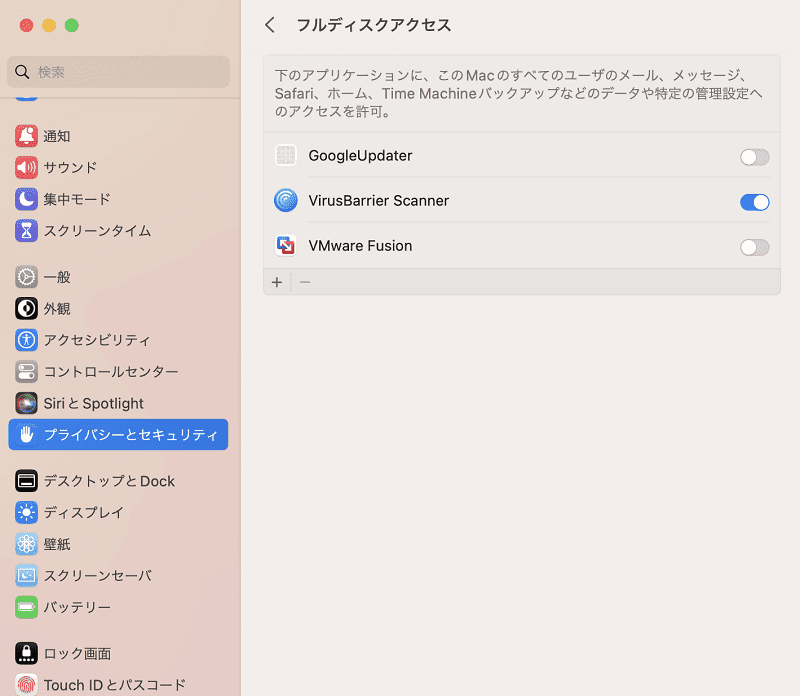
アーカイブのスキャンのスキャンにチェックを確認して、完了をクリックします。
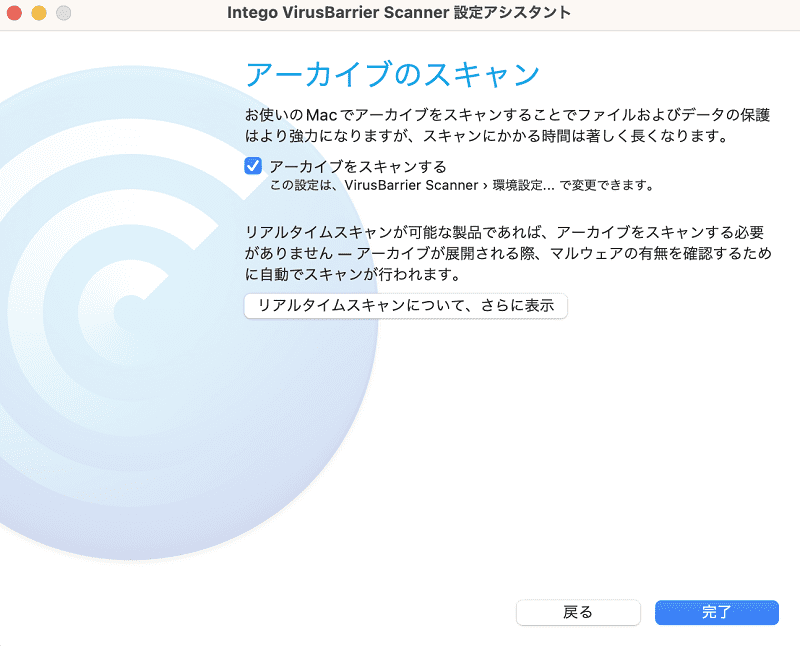
毎日のスキャンから「今すぐ開始」をクリックします。
※開始後、24時間後に自動的にスキャンされていきます。
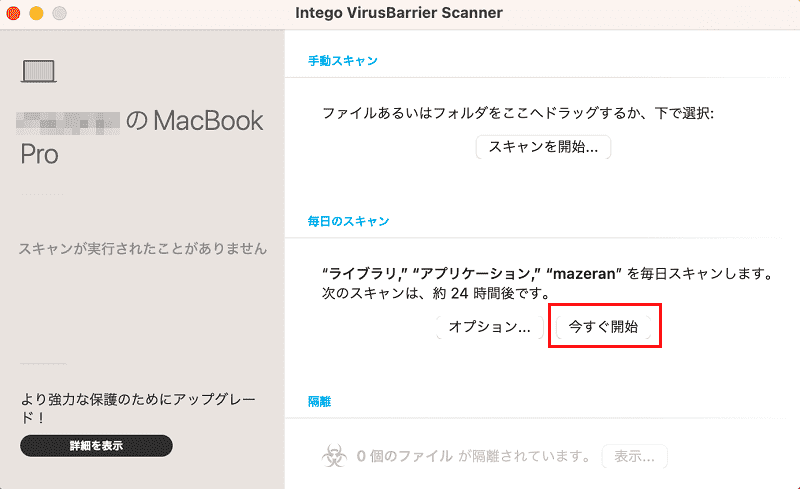
選択した「基本的な保護」の許可したフォルダのスキャンが始まります。
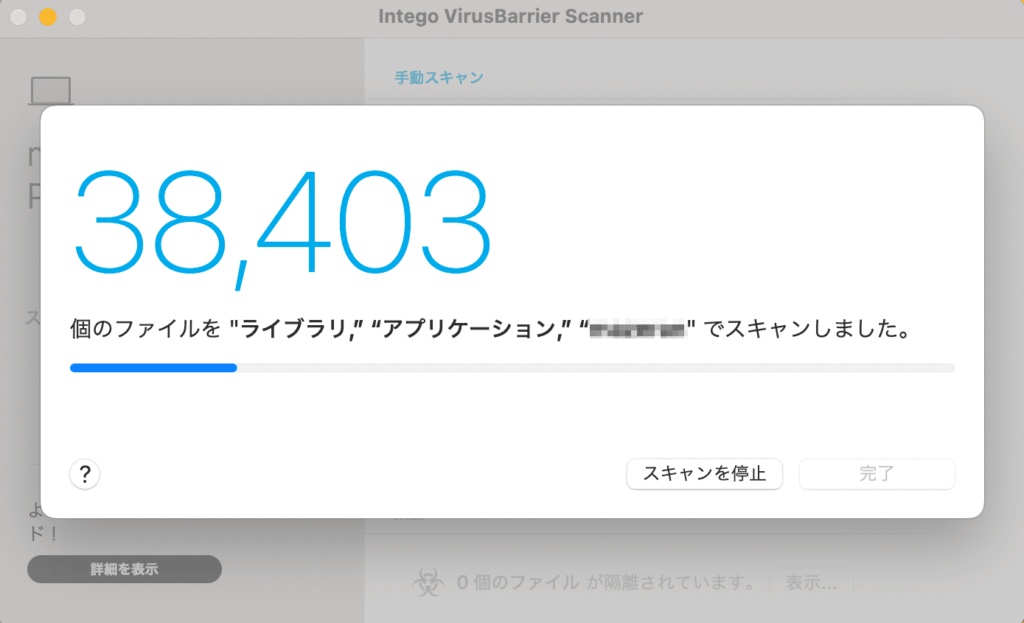
スキャンが完了しました。当然容量もありますが、非常に高速にスキャンされます。バックグラウンドでも邪魔になりません。
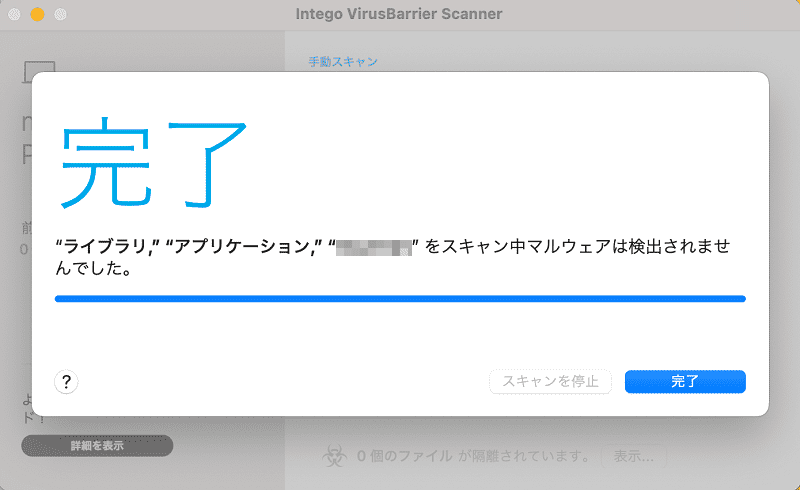
メニューの「環境設定」で各種設定が可能です。

 happy.mac
happy.mac設定にはほとんど手間はかかりません。誰でも簡単にご使用できますよー!!
Intego VirusBarrier Scannerをご紹介しました。無料ということもあり企業などで使用するには「信頼性」にかけるかもしれませんね。リアルタイムで保護を求める場合は、有料版をお勧めします。とりあえずお試しでご使用するのもいいかもしれませんね。
 macLab担当
macLab担当以上、macLabでしたー !!